جلسه سوم (قسمت دوم) : آشنايي با ابزار Textbox

در جلسه پيش با Label آشنا شديد، در اين جلسه ميخواهيم بيشتر با ابزار هاي مهم Toolbox کار کنيم. اکنون در قسمت سمت چپ بر روي گزينه Toolbox کليک کنيد، سپس يک Label در Windows Forms ايجاد کنيد.
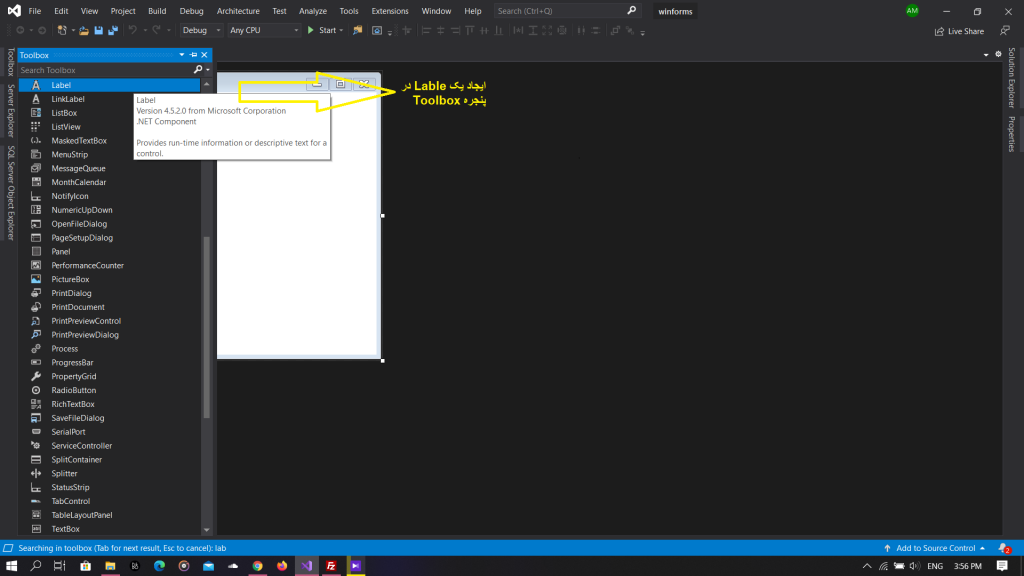
همانطور که ميبينيد، یک Lable1 در پنجره Windows Forms ايجاد شد. بر روي Label1 راست کليک کنيد و Properties را بزنيد. پس از باز شدن پنجره Properties، در قسمت Text يک متن براي Label1 در نظر بگيريد. براي مثال ما مينويسيم “لطفا اطلاعات کاربرري خود را وارد کنيد”
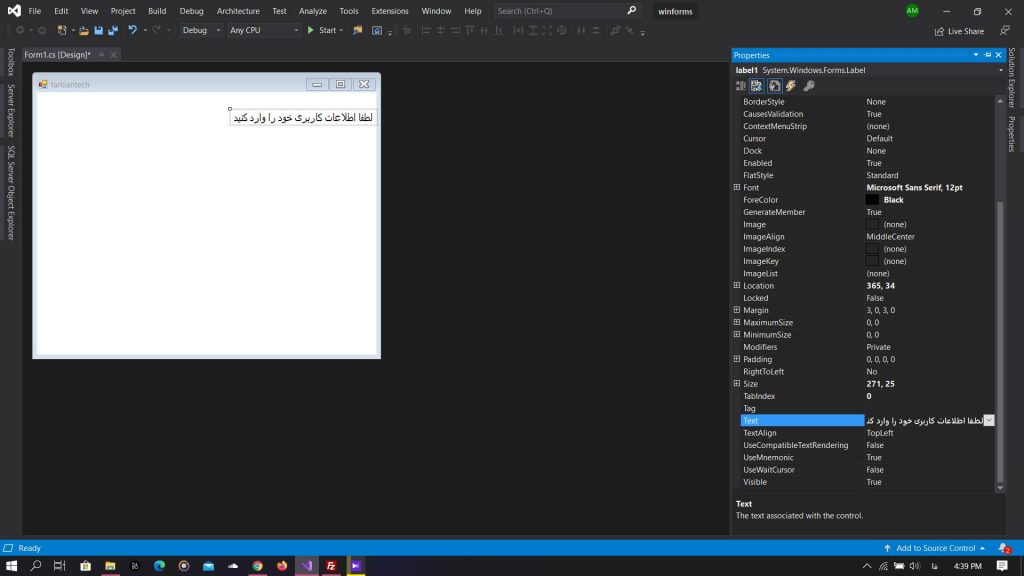
ايجاد يک Label و تغيير Label به متن “لطفا اطلاعات کاربري خود را وارد کنيد”
اکنون وارد پنجره Toolbox بشويد و يک Label جديد بسازيد. Label جديد به صورت Label2 در پنجره Windows Forms ظاهر ميشود. بر روي Label2 راست کليک کنيد و properties را انتخاب کنيد.
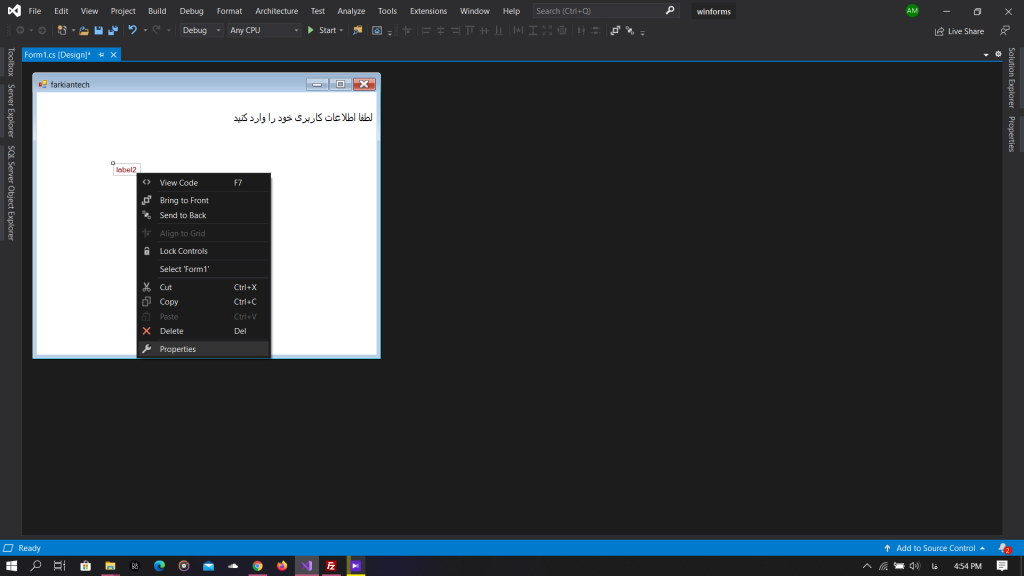
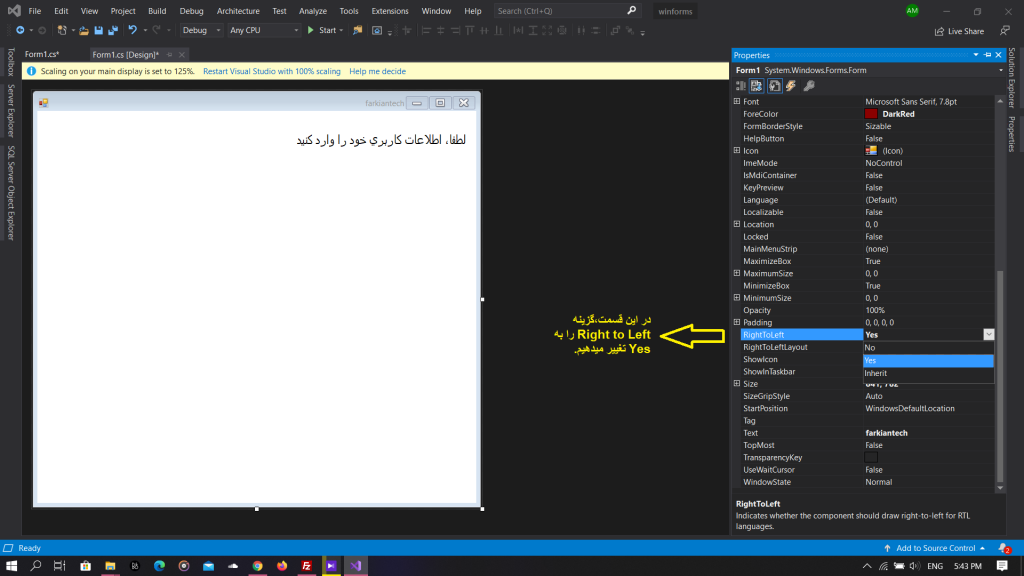
نکته: بدليل اينکه ميخواهيم فارسي تايپ کنيم، بهتر است در قسمت Properties براي Label مورد نظر، گزينه Right to Left را فعال کنيم، تا متن Label از راست به چپ در پنجره Windows Forms نوشته شوند.
بعد از وارد شدن به پنجره properties، در قسمت Text، مينويسيم”نام”
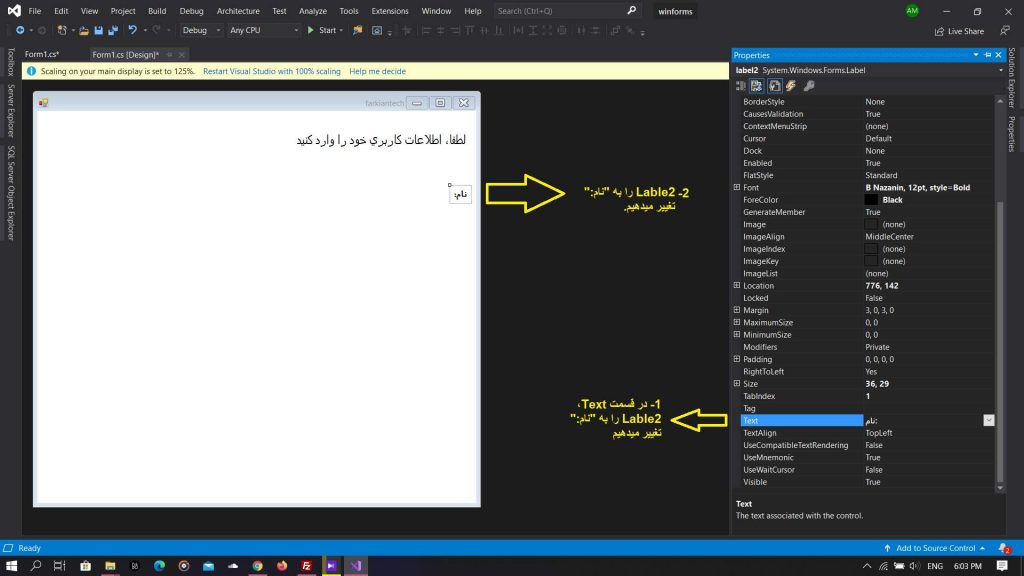
اول از قسمت Text متن Label2 را به “نام:” تغيير ميدهيم. سپس مشاهده ميکنيد که در پنجره Windows Forms، متن Label2 به “نام” تغيير کرده است.
سپس يک Label جديد ميسازيم. Label جديد ساخته شده به نام Lable3 در Windows Forms نشان داده ميشود. سپس بر روي Label 3 راست کليک ميکنيم و Properties را انتخاب ميکنيم. از قسمت Text در پنجره Properties، نام Lable3 را به “نام خانوادگي” تغيير ميدهيم. سپس همانند قبل، گزینه Right To Left را به Yes تغییر میدهیم.
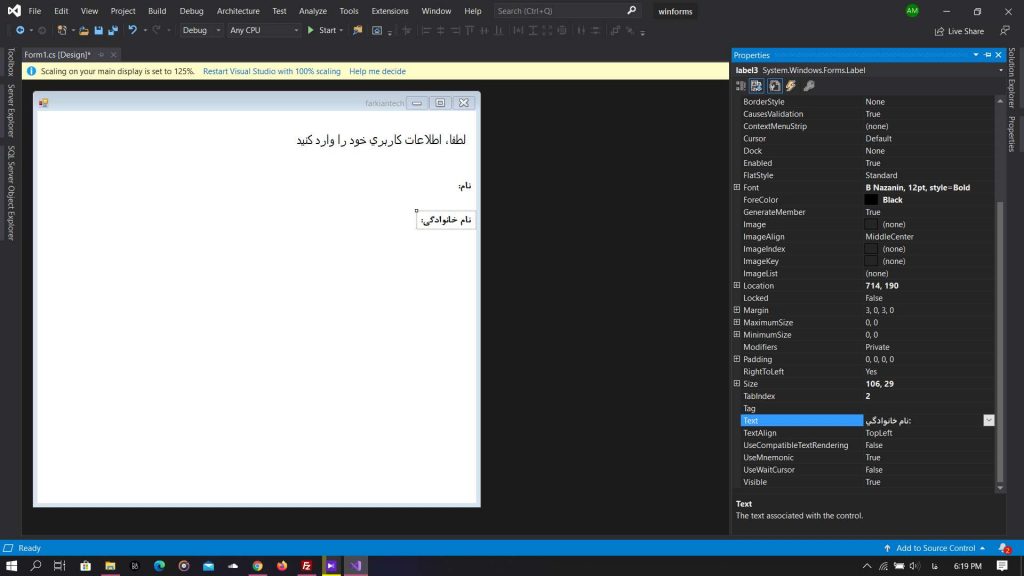
شما ميتوانيد به دلخواه، فونت و سايز Label هاي ساخته شده را تغيير دهيد.
توجه کنيد که ما ميخواهيم يک مقدار از کاربر دريافت کنيم. اين مقدار ميتواند و نام و نام خانوادگي کاربر باشد. براي اينکه کاربر بتواند نام و نام خانوادگي خود را وارد کند از Textbox استفاده ميکنيم. وارد قسمت Toolbox ميشويم. ميتوانيد در قسمت search پنجره Toolbox، گزينه Textbox را سرچ کنيد تا سريع تر به آن دسترسي پيدا کنيد.
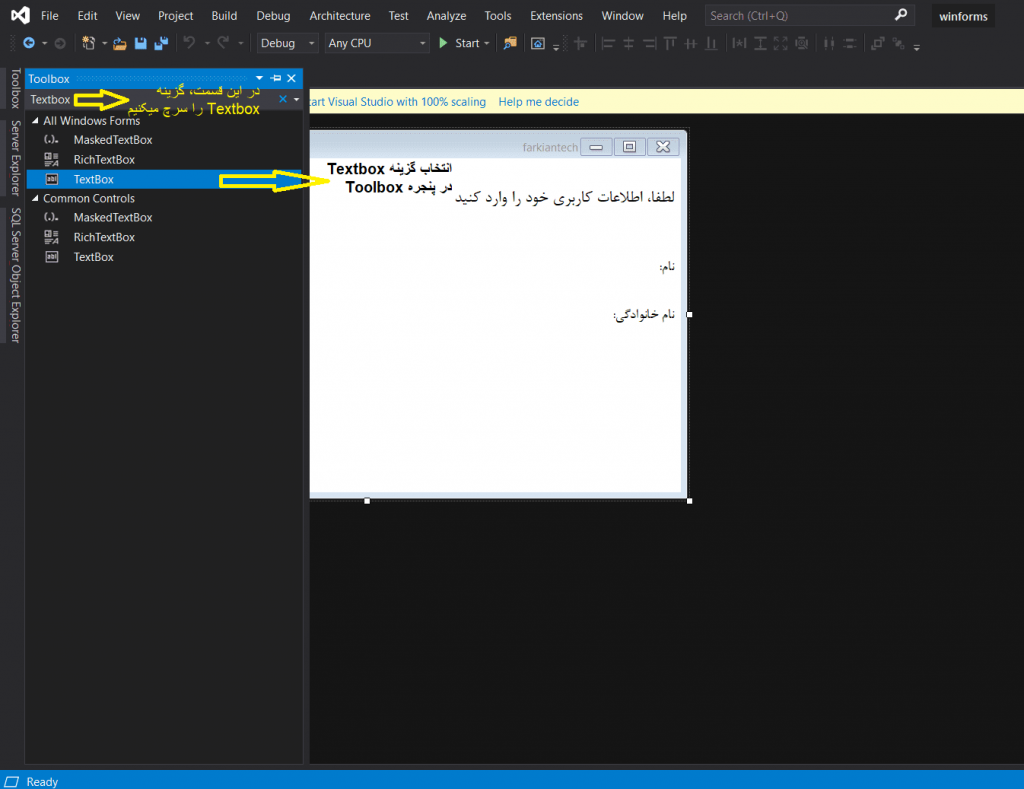
سپس در پنجره Toolbox، بر روي گزينه Textbox دوبار کلیک کنید تا Textbox در پنجره Windows Forms، برای شما ظاهر شود.
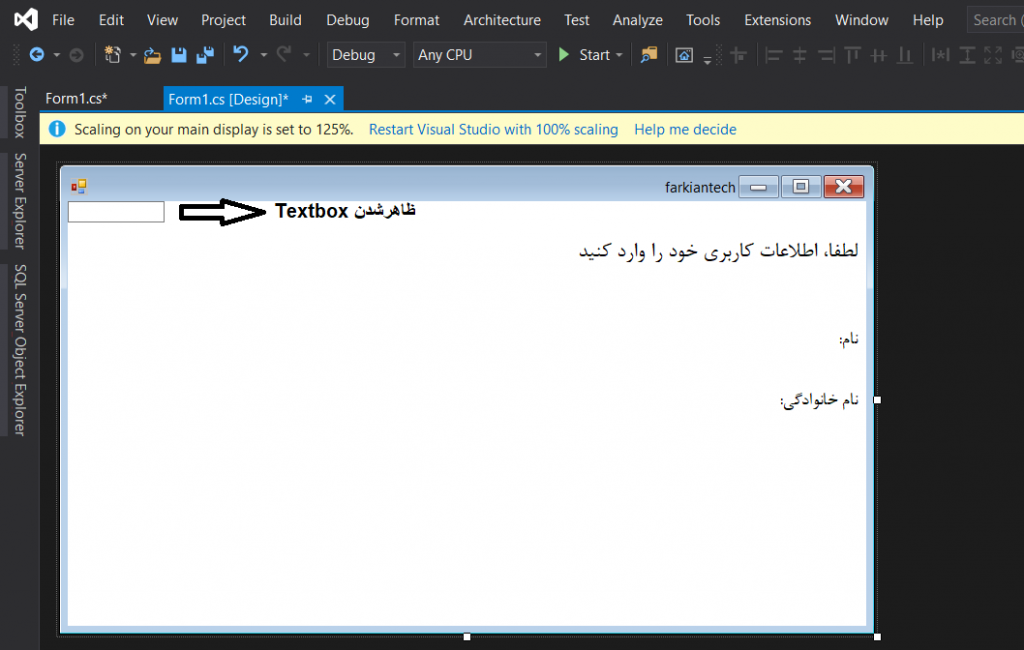
اکنون Textbox را بکشيد و مقابل “نام” قرار دهيد. همانند تصوير زير:
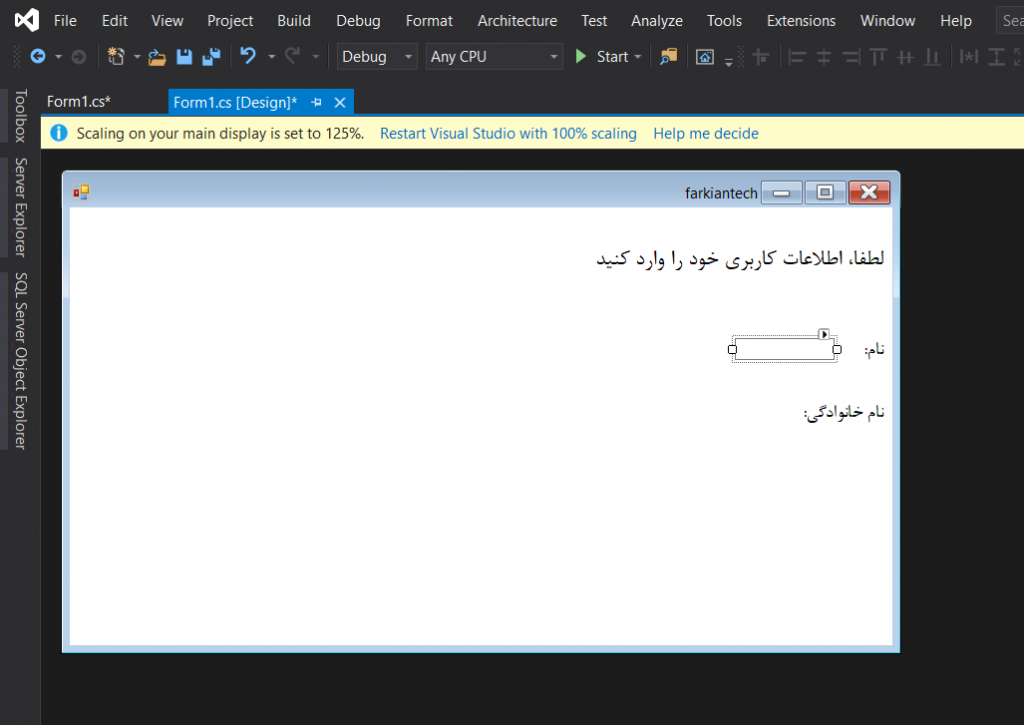
قرار دادن Textbox روبروي ليبل “نام”
توجه کنيد که ميتوانيد پنجره Textbox را از لحاظ طولي بزرگتر کنيد. اکنون بر روی گزینه Toolbox در سمت چپ کلیک میکنیم و گزینه Textbox را پیدا میکنیم تا یک Textbox جدید بسازیم.
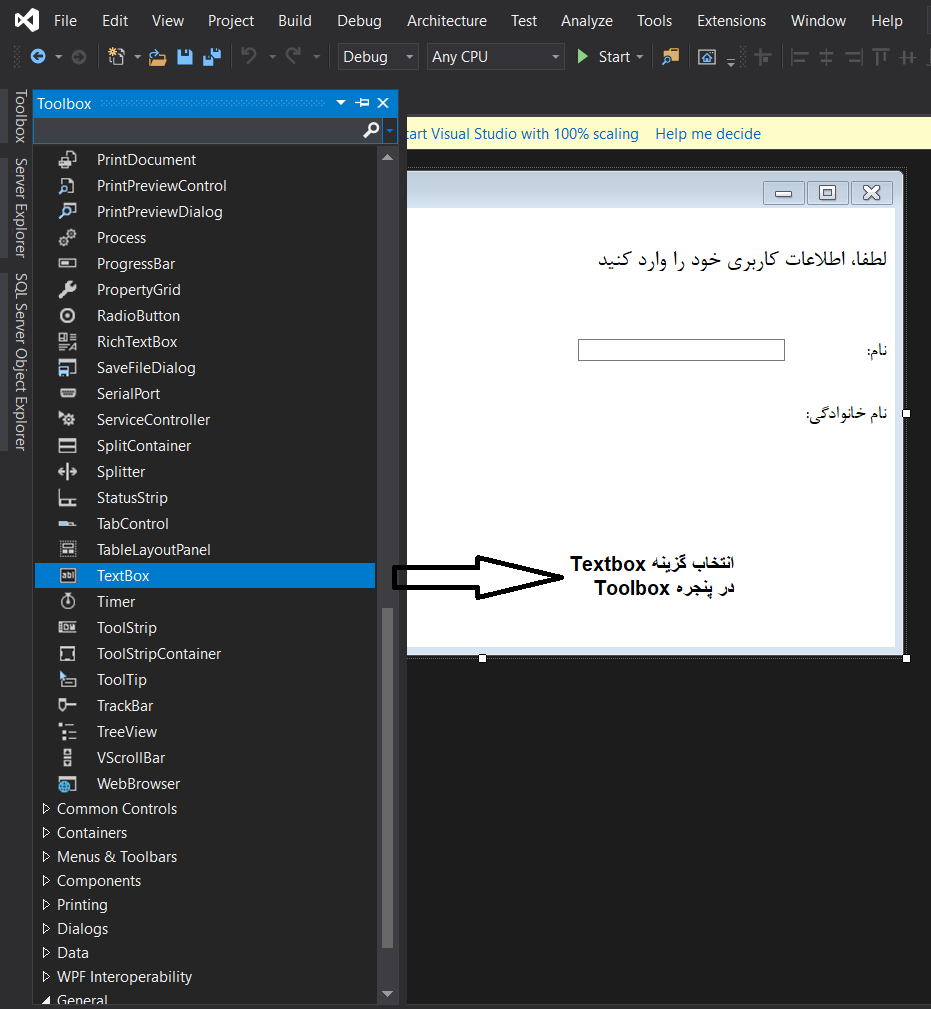
اکنون Textbox جدید را مقابل “نام خانوادگی” قرار میدهیم. مانند عکس زیر:
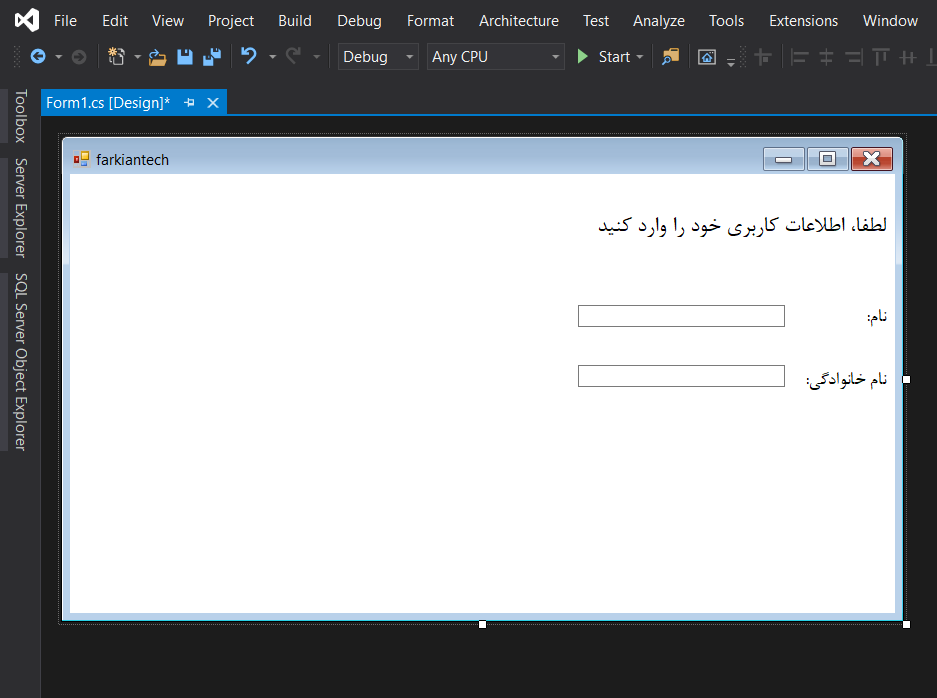
توجه کنید که هردو Textbox را کمی بزرگتر میکنیم برای اینکه به طور مثال، کاربر در هنگام وارد کردن نام و نام خانوادگی خود دچار کمبود فضا نشود. اکنون یک Label جدید میسازیم. پس از اینکه Label جدید در پنجره Windows Forms ساخته شد، بر روی آن راست کلیک میکنیم و Properties را میزنیم. سپس در پنجره Properties در قسمت Text، متن Label را به آدرس ایمیل تغییر میدهیم.
اکنون وارد Toolbox ميشويم و یک Label جدید میسازیم. همانند تصوير زير:
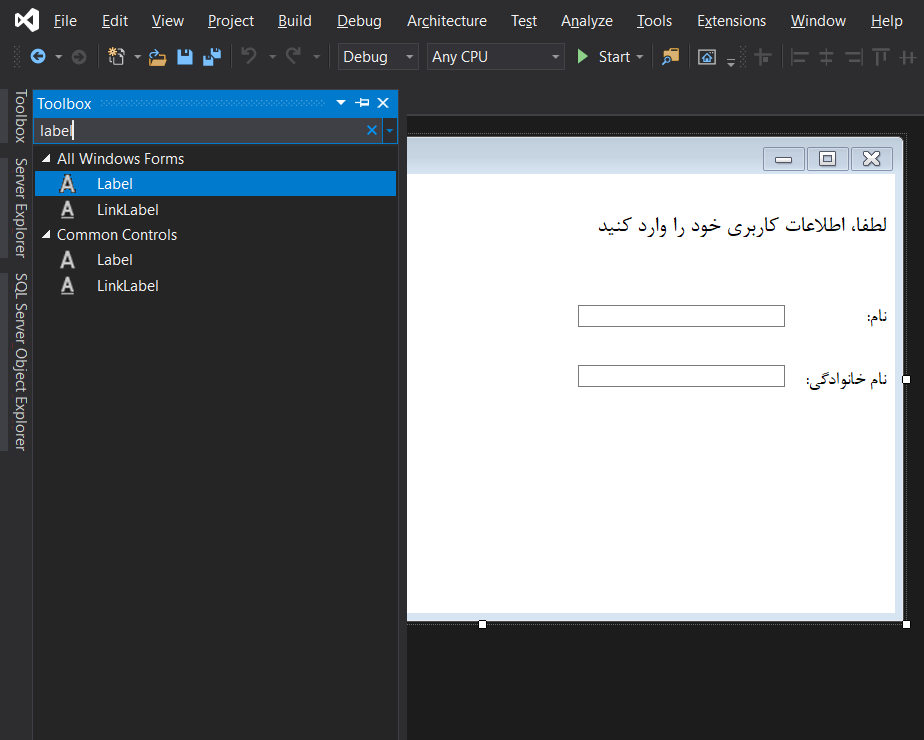
سپس يک Label جديد، در پنجره Windows Forms ساخته ميشود. بر روي Label جديد راست کليک کنيد و properties را انتخاب کنيد.
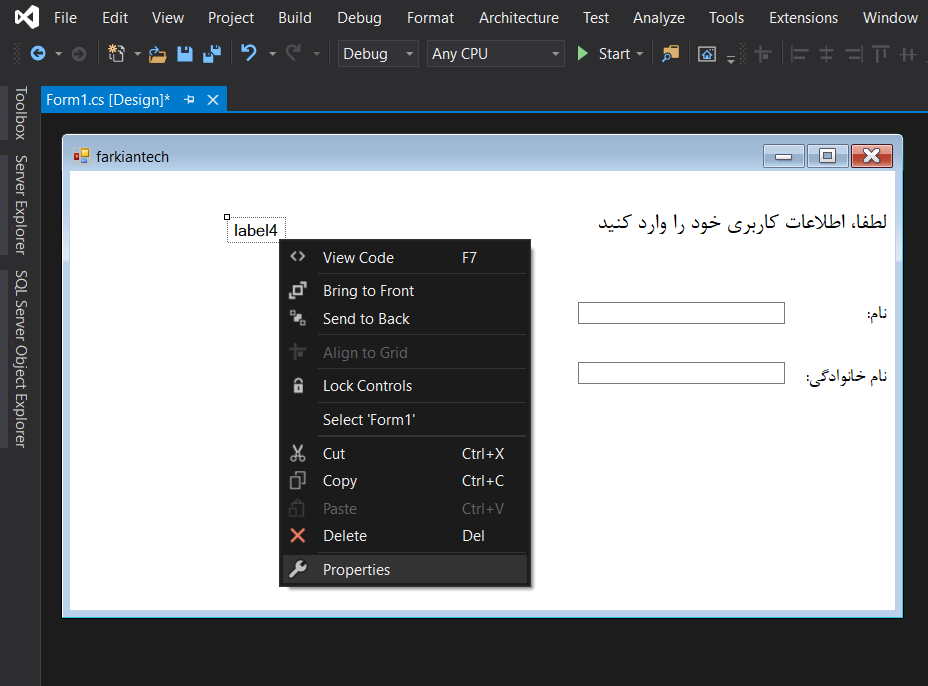
پس از اينکه بر روي properties کليک کرديد، پنجره Properties برای شما باز میشود، سپس در قسمت Text، نام Label را به “آدرس ايميل” تغيير دهيد.
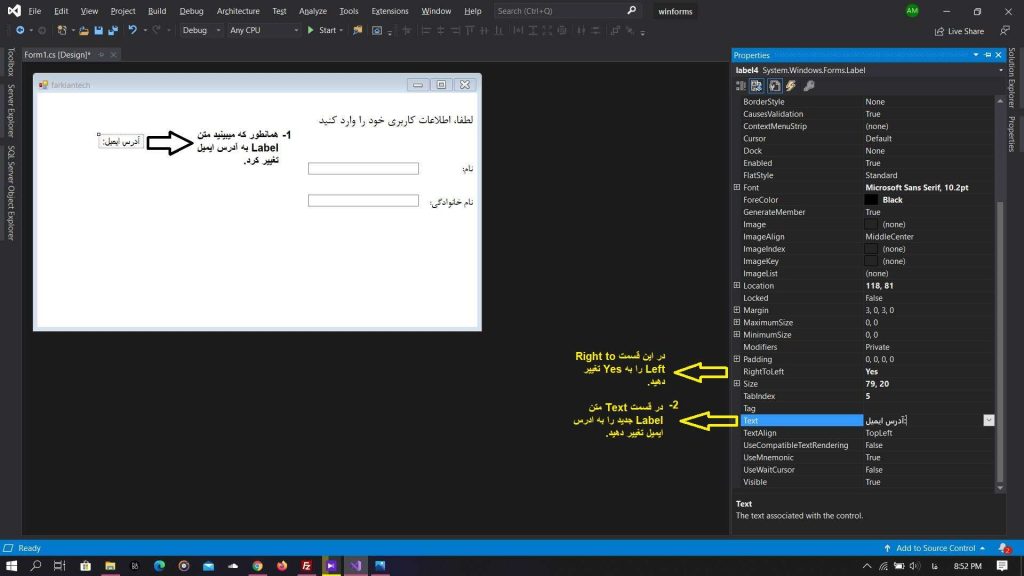
سپس Label جديد يا همان “آدرس ايميل” را در زير ستون مشخصات کاربر قرار ميدهيم. همانند تصوير زير:
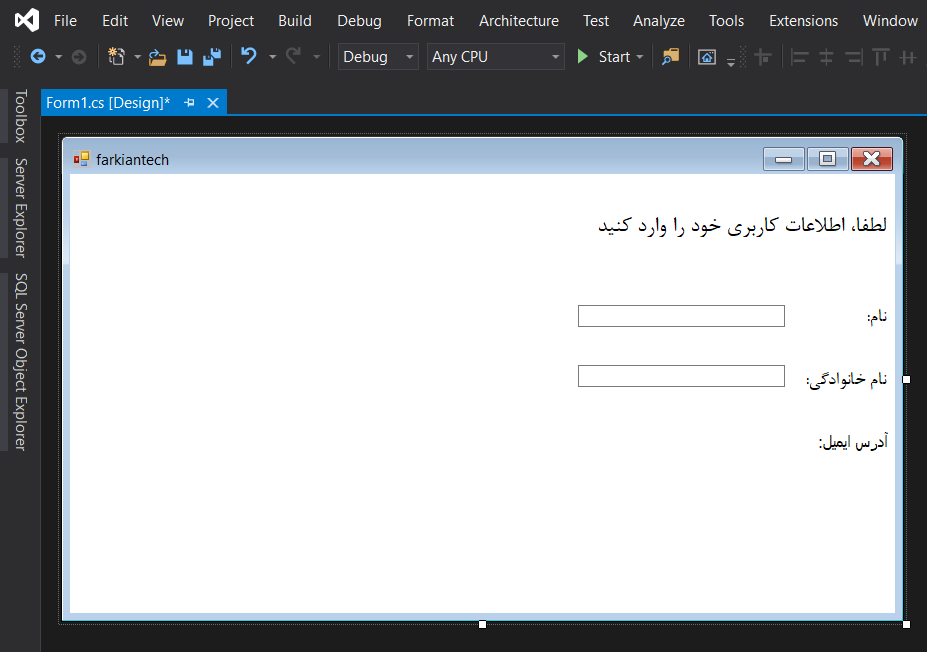
اکنون وارد Toolbox ميشويم، سپس يک Textbox جديد براي Label آدرس ايميل ميسازيم. Textbox ساخته شده را در روبروي ليبل “آدرس ايميل” قرار ميدهيم.
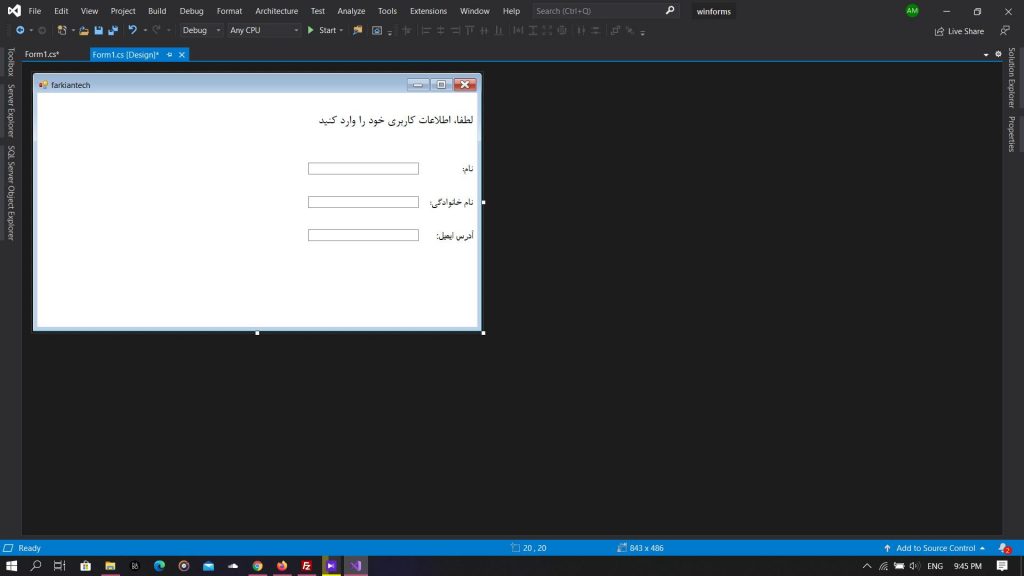
ادامه اين جلسه را در جزوه بعد مشاهده کنيد. برای مشاهده قسمت بعدی آموزش، بر روی این لینک کلیک کنید. با ما همراه باشيد.

